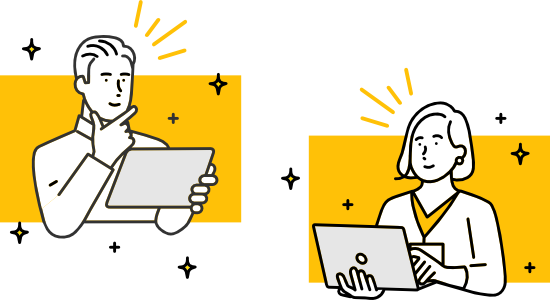営業時間:平日 9:00〜18:00(土日祝休)
- ホーム
- リウムスマイル!ホム育ブログ
- ホームページの作り方
- ホームページの読みやすい文字サイズとは?
ホームページの読みやすい文字サイズとは?
2018/04/12
「ホームページの文章を読みやすくしたいんです」
という、とても基本的なリクエストに対して、実は
「これです!」
という明快な答えが存在しません。
というのも、2018年現在、ホームページは様々な環境から閲覧されるものになりました。大きなディスプレイのパソコンで見る人もいれば、ノートパソコンで見る人、スマートフォンやタブレットなどの比較的小さな画面で見る人など、多種多様な環境で見られます。
また、そのホームページを読まれる方が20代、30代が中心なのか、シニア層が中心なのかによっても、読みやすい文字サイズは変わってきます。
そういったことから、ホームページなどは、発信する側でなく、読む側自らが、読みやすい文字サイズに設定するという使い方が一般的になりました。
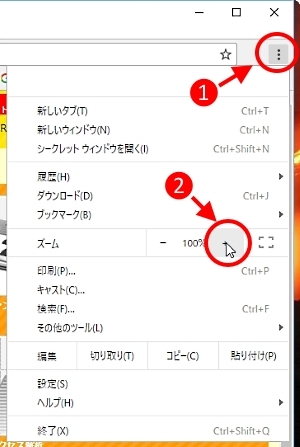 例えば、GoogleChromeなどのブラウザでは、設定メニューの中の拡大というのをクリックしていくと、ホームページを簡単にズームできます。
例えば、GoogleChromeなどのブラウザでは、設定メニューの中の拡大というのをクリックしていくと、ホームページを簡単にズームできます。
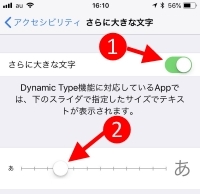 また、iPhoneなどでは、
また、iPhoneなどでは、
「設定」 - 「一般」 - 「アクセシビリティ」 - 「さらに大きな文字」
の順にタップすると、文字サイズを自分の読みやすいものに設定することができます。
ですので、基本的には、ホームページの発信者側で、チョコチョコ文字の大きさをいじる必要はありません。
基本的には…。ですが、
対象のペルソナさん(想定しているメインのお客様像)が、
- そんな文字サイズを設定できることなんてしらない
- 小さい文字が辛い
といったような方が多いと思われるような場合、予めホームページ側でちょっと大きめの文字サイズにしておくのも良いでしょう。
普段から、ホームページの文字が、ちょっと小さいかなと感じられていた方。
お客様から、「もうちょっと文字が大きいと嬉しいんだけど…」といったような声を聞いたことがある方。
そんな方にオススメな、一括でホームページの文字サイズをやや大き目に設定できる機能があります。
■設定手順
手順1:リウムスマイル!管理画面にログイン後、画面上部オレンジ色の「ホームページ」タブ - 「デザイン設定メニュー」 - 「高度なデザイン設定」の順にクリック
手順2:「高度なデザイン設定」画面最下部の「エリア8本文文字サイズを大きくする」にチェックを入れて「保存」ボタンをクリック
以上で、ホームページのメインコンテンツエリア(エリア8)の文字サイズなどが大きめに調整されます。
お試しください。
-
 【セミナー開催レポ】お客様感謝としての顧客フォロー体制構築
2025/08/15(金)にホム育気づきサロンの集客卒業12領域セミナー「お客様感謝としての顧客フォ
【セミナー開催レポ】お客様感謝としての顧客フォロー体制構築
2025/08/15(金)にホム育気づきサロンの集客卒業12領域セミナー「お客様感謝としての顧客フォ
-
 りうまーカンファレンス2025in大阪 開催のお知らせ ★会場案内追記★
リウムスマイル!ユーザー大交流会 開催!リウムスマイル!をご利用のりうまーの皆様、いつもありがとうご
りうまーカンファレンス2025in大阪 開催のお知らせ ★会場案内追記★
リウムスマイル!ユーザー大交流会 開催!リウムスマイル!をご利用のりうまーの皆様、いつもありがとうご
-
 【歴史セミナーレポ】僕たちの当たり前を産んだ「フランス革命らへん」
2025/09/17(水)に起業家の教養セミナー れきしのとびら「僕たちの当たり前を産んだフランス革
【歴史セミナーレポ】僕たちの当たり前を産んだ「フランス革命らへん」
2025/09/17(水)に起業家の教養セミナー れきしのとびら「僕たちの当たり前を産んだフランス革
-
 【セミナーレポ】集客の加速安定装置・リード獲得育成の仕組化
2025/09/19(金)に「集客の加速安定装置・リード獲得育成の仕組化」オンラインセミナーを開催し
【セミナーレポ】集客の加速安定装置・リード獲得育成の仕組化
2025/09/19(金)に「集客の加速安定装置・リード獲得育成の仕組化」オンラインセミナーを開催し
-
 【セミナーレポ】サービスの限界を超える「新収益」を考える
2025/10/17(金)に「サービスの限界を超える「新収益」を考える」オンラインセミナーを開催しま
【セミナーレポ】サービスの限界を超える「新収益」を考える
2025/10/17(金)に「サービスの限界を超える「新収益」を考える」オンラインセミナーを開催しま
-
 【セミナーレポ】集客卒業のための強いコミュニティ設計と運営
2025/11/20(金)に、ホム育気づきサロンの集客卒業セミナー「集客卒業のための強いコミュニティ
【セミナーレポ】集客卒業のための強いコミュニティ設計と運営
2025/11/20(金)に、ホム育気づきサロンの集客卒業セミナー「集客卒業のための強いコミュニティ